PS绘制舞动的羽毛
1、建立一个新的文档,文件尺寸为500×500,图像模式为RGB,背景是透明色,用套索工具绘声绘色制羽毛形状,并填充成黑色,如下图所示:
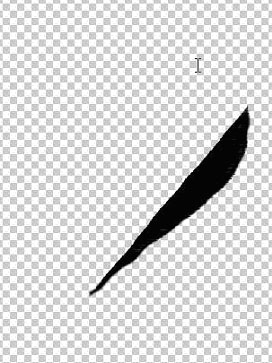
2、选择‘滤镜’>‘风格化’>‘风“,风向选择‘从右边侧’,效果图如下示所示:
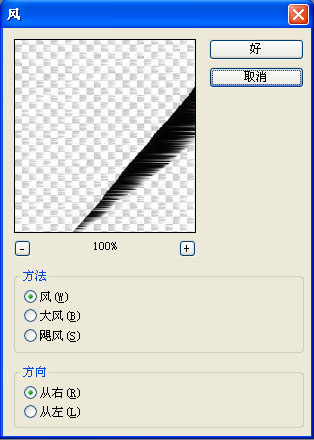
3、再复制一个feather图层,crtl+t选择‘水平翻转’,再旋转一下这个复制的图层,让他们两个完美组合如下图所示:

4、将两个feather图层合并在一起,建立一个背景层并填充成黑色,选择羽毛图层,crtl+I,将羽毛变成白色。
5、建立一个图层,这画笔工具,选择自己喜欢的颜色,选择自己喜欢的笔刷给羽毛上色,我制作的如下图所示:
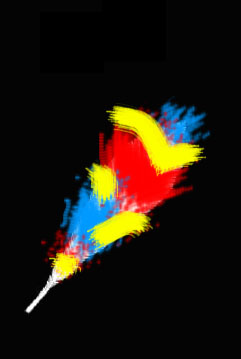
6、最后,将刚建立的图层的图层模式改变“正片叠底“,羽毛即可完成。所下图所示。。
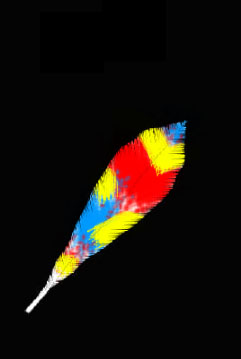
最后,我又换了一种颜色,并复制多个,旋转变形如下图所示:

- 上一篇: Photoshop为照片打造朦胧背景
- 下一篇: PS制作油画风格效果
-= 资 源 教 程 =-
文 章 搜 索
